はじめましてRITOです。
日本の通信費は、高すぎる!
僕は、6年以上の格安SIM研究の経験を生かして、
「はじめての方にとっても、簡単で、分かりやすい解説!」をモットーに、
読者のみなさまの通信費を下げるお手伝いをしております。
この記事ではこんな疑問に答えます!
- 自宅Wi-Fiの見直しがしたい
- 月々の料金を下げるいい方法はないか?
自宅Wi-Fiは、高いですよね。
固定回線であれば、プロバイダーも合わせると、月5千円以上はしますよね?
僕も、ずっと同じ悩みを持っていました。
でも、大丈夫です。
1年間自宅Wi-Fi料金を、
無料にする方法を見つけました!!
それは、
楽天モバイルのスマホで
テザリングをして、ルーターとして使うことです。
楽天モバイルなら、
楽天回線エリア内であれば、高速データ通信が無制限で利用できます。
それが、今なら1年間無料です。
楽天モバイルのスマホは、自宅Wi-Fiに置き換え可能か?
実際に、スマホのみで生活して、確かめてみました。
この記事の内容
- 自宅Wi-Fiの料金を1年間無料にする方法
- 実際に、楽天モバイルのスマホをルーターにしてみて分かったこと
- スマホをルーター化するのに注意が必要な設定
\オンライン限定特典!/

目次
自宅Wi-Fiを見直し 料金を1年間無料にする方法
楽天モバイル スマホを活用
結論からいうと、
楽天モバイルの新サービス「Rakuten UN-LIMIT」を利用すれば、
自宅のWi-Fi環境は不要にできます。
結果として、
自宅Wi-Fiの料金は、1年間は無料になります。
(2年目以降は2980円)
今、自宅Wi-Fiに月5千円かかっているとすると、
1年間で6万円の節約になります。
「Rakuten UN-LIMIT」とは?
「Rakuten UN-LIMIT」とは、
楽天モバイルの新サービスです。
特徴としては、
楽天回線エリアであれば、
高速データ通信が、無制限で利用できます。
また、「電話もかけ放題」もついています。
それが、
先着300万人まで、1年間無料で利用できます。
(2年目以降は、月2980円)
ちょっと今までの常識ではあり得ないですよね。
さらに、2年縛りのようなものもなく、
いつでも解約できます。
楽天モバイルのデメリット
このように楽天モバイルは、魅力満載なサービスですが、
実は、まだまだ道半ばで、デメリットも多く存在します。
感じ方には、個人差がありますが、
「地下は電波が届きにくい」、「建物の中で電波が弱いところがある」などの声があります。
くわしくは、下の記事で解説しています。



ただ、一つ言いたいのは、
デメリットも理解した上で、利用すれば最強のアイテムになる!ということです。
楽天モバイルのスマホを自宅Wi-Fiにするメリット
楽天モバイルのスマホを自宅Wi-Fiにするメリットをまとめると下のようになります。
メリット
- 1年間無料になる
- スマホ本体が、ほぼ無料で手に入る
- モバイルルーターとして利用できる
- 未成年でも契約可能
メリット1 自宅Wi-Fiが1年間無料になる
やはり、最大のメリットは、
自宅Wi-Fiが1年間無料になるということです。
先着300万人限定のキャンペーンですが、
無料というのは、お得すぎます。
月5千円程度が節約できるので、年間6万円の節約になります。
ただ注意して頂きたいのは、
自宅Wi-Fiとして利用できるかをきちんと確認するということです。
まずは、”自宅のWi-Fi環境は解約せずに、楽天モバイルを試す”というのがいいと思います。
もし失敗しても、スマホとしては十分使えるので、損はないと思います。
そして、
置き換えても問題ないことが確認できたら、自宅のWi-Fi回線は解約する。
この流れかなと思います。
メリット2 スマホ本体がほぼ無料で手に入る
実は、楽天モバイルの特定機種であれば、
実質無料で、スマホ本体が手に入ります。




実際、僕も申し込みましたが、
上の画像のような人気のAQUOSスマホは、
現時点(20年9月)では、
条件を満たせば26300ポイント還元です。
そうすると、
本体代(23,619円)+事務手数料(3,300円)ー ポイント還元(26,300円)=619円
となり、
実質619円支払えば、
人気のAQUOSスマホがもらえて、
1年間プラン料金も無料になるのです。
嘘みたいな話ですが、
本当です。
OPPO A5 2020であれば、
本体代(20,619円)+事務手数料(3,300円)ー ポイント還元(26,300円)=ー2,381円
なんと−2,381円です。
驚きですが、得しちゃいます。
僕は、両機種使用していますが、使用感は全然問題ないですね。
AQUOSは、指紋認証や顔認証もできて、おサイフ携帯機能も付属してるので、この価格では、十分すぎる機能です。
キャンペーンの条件などの詳細は、下の記事で解説しています。



メリット3 モバイルルーターとして利用できる
楽天モバイルのスマホをモバイルルーターとして活用すると、
今お持ちのメインスマホの料金プランを抑えることができます。
常に楽天モバイルのスマホでのテザリング状態にしておけば、外出先でも家でもメインのスマホはデータを消費しません。
結果として、メインスマホは、
データ通信量の最も少ないプランに変更できます。
僕の場合、
メインスマホのデータ通信は月15GB以上利用していましたが、この方法で月の消費は1GB未満になりました。
メインスマホの料金も、一番安いプランに変更することができて、かなり節約できました。
また、楽天モバイルには、
電話かけ放題もありますので、メインスマホのかけ放題プランも解約しました。
ここまで話をすると、
楽天モバイル1本でいいじゃないかと言われそうですが、
エリアや使用環境的に問題なければ、1本にしても全然いいです。
ただ僕個人的には、
今の時点では、1本化はまだ不安に感じるので、2台持ちとしています。
今後のエリア拡大に期待しています。
メリット4 未成年でも契約可能
僕は、携帯を持つ必要のない息子(幼児)名義で、1回線契約しました。
目的は、自宅用のルーターです。
なぜわざわざ子供名義で契約したかというと、
楽天モバイルで1年間無料キャンペーンが受けられるのは、一人につき1回線までだからです。
家族の名義を使えば、
無料で使える楽天モバイルを増やすことができます。
僕は、自分用に楽天モバイルをモバイルルーターとして利用しているので、
家族のために、自宅固定用が必要でしたので、子供名義の楽天モバイルを契約しました。
自分がいないときに、
自宅にWi-Fi環境がないのは困りますよね。
自宅固定用で、家族名義で1回線準備しておくと便利です。
おすすめできる人
ここまで、メリットを話してきましたが、
実際のところ
自宅Wi-Fiを楽天モバイルに置き換えることをおすすめできるのは、
ご自宅が「楽天回線エリア」の方のみとなります。
なぜなら、高速データ通信が無制限なのは、楽天回線エリアだけだからです。


楽天モバイルより引用
楽天モバイルには、2つの通信エリアがあります。
2つの通信エリア
- 楽天回線エリア (自社基地局)
- パートナー回線エリア (au回線)
上の画像でいうと濃いピンク色のエリアです。
見れば一目瞭然ですが、
楽天回線エリアは、東京周辺、名古屋、大阪、京都などの大都市圏だけです。
それ以外の地域は、パートナー回線となります。
まず、ご自分が楽天回線が利用できるかどうかを調べてください。
下記のリンクから簡単に調べられますので、確認してみてください。
パートナー回線エリアでは、
月5GBまでの制限がありますので、自宅Wi-Fiの置き換えはおすすめできません。
実際に、楽天スマホを自宅Wi-Fiにして分かったこと
ここからは、実際に僕が自宅の光回線をやめて、楽天モバイルスマホを自宅Wi-Fiとして利用してみて分かったことを紹介します。
これは、僕の使用環境での話なので、皆さんに当てはまるかは疑問ですが、参考にはなると思います。
ちなみに、僕の自宅は、3階建の鉄筋戸建て住宅(2世帯住宅)です。
楽天スマホは、自宅Wi-Fiとして置き換え可能
自宅にある接続機器は、
タブレット・スマホ・テレビ・ゲーム機・プリンターがありますが、
問題なくに自宅Wi-Fiとして利用できました。
テレビなどは、自動認識するかな?
と不安もありましたが、はじめに設定しておけば2回目以降は、きちんと自動接続できました。
ルーター側も、アクセスポイントの設定が落ちることなくずっと繋いでくれています。
部屋によっては、速度が遅くなる
僕の家は鉄筋住宅のせいなのか、部屋によっては通信速度が遅くなりました。
各部屋のデータ通信速度を測定して確かめたのですが、
スマホ(ルーター)を置いている同じ階でも、電波が届きにくい部屋があって、通信速度が遅くなりました。
ただ意外と上下の部屋は電波が届きやすく、
2階にスマホを置いた状態で、1階と3階の上下の部屋では通信速度は全く落ちませんでした。
自分の生活に合わせて、
どこにスマホ(ルーター)を置くのがベストかは、検証したほうが良さそうです。
ただ、そもそもスマホなので、
使用する機器の近くにスマホを持っていけば問題ないですけどね。
これが煩わしいと感じる人は、どこまで電波が届くか確かめたほうがいいです。
10回線までしかテザリングできない
楽天モバイルのスマホは、
10回線までしかテザリングはできません。
家族が多い方とか、使用機器が多い人は注意が必要です。
どうしても足りないという場合は、
楽天モバイルのスマホを増やすというのも手だと思います。
スマホをルーター化するのに 注意が必要な設定
スマホをルーター化するのに、必要な設定について解説します。
先ほど紹介したAQUOSスマホの画面で紹介しますね。
自動接続の設定
1.アクセスポイントをONにする。
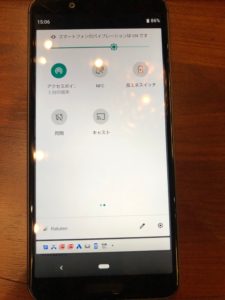
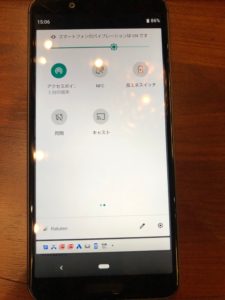
2.アクセスポイントのボタンを強く押し込む
3.Wi-Fiテザリング を押す
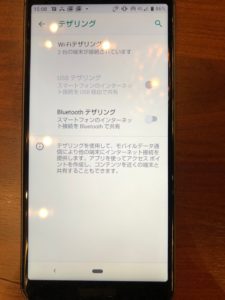
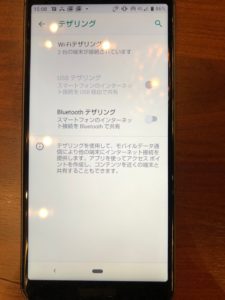
4.Wi-Fiテザリングの詳細設定 を押す
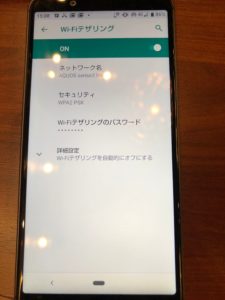
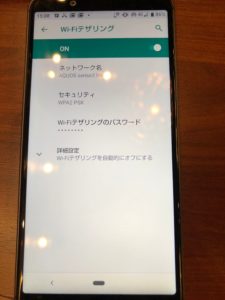
5.”Wi-Fiテザリングを自動的にオフにする” をオフ状態にする。
下の画像のようになっていればOKです。
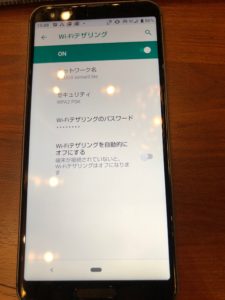
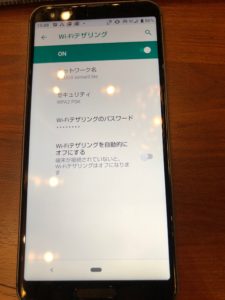
まとめ
楽天モバイルを使った、自宅Wi-Fiを1年間無料にする方法について解説しました。
楽天モバイルは、まだまだ不安を感じることもありますが、
メリット・デメリットをしっかり理解しておけば、
利用の仕方によっては、必ず最強のアイテムになります。
1年間無料で使えるのは、
先着300万人までの限定キャンペーンです。
20年6月時点で、100万人突破したと発表されていたので、乗り遅れないように注意してくださいね。
\1年間無料! いつでも無料解約/







